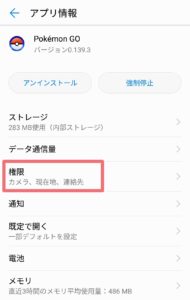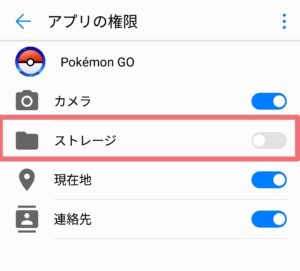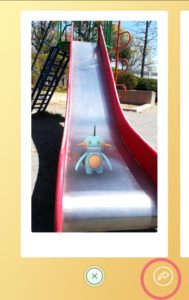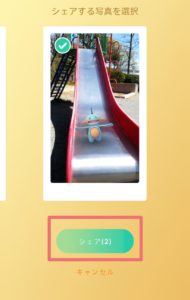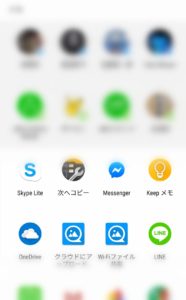HuaweiスマホとPokemonGOスナップショット

ファーウェイのスマホでポケGoのスナップショットがうまくできない場合
デフォルトの保存先を確認
[設定]→[ストレージ]メニューでデフォルトの保存先が[SDカード]になっているとスナップショットをとっても保存されず、プレビュー画面が出ません。
デフォルトの保存先を[内部ストレージ]に戻すことでスナップショット機能が正常に使えるようになります。
どうしてもデフォルトの保存先をSDカードにしたい
自分が使っているのはnova liteなので、内部ストレージはいつでも足りていない状態です。
スナップショットで遊びたいけど、デフォルトの保存先を内部ストレージにままだと他のアプリを犠牲にしなければなりません。
ドーブル目当てだと保存はできなくてもいいのですが、でかけたときにやっぱりスナップショットで推しのポケモンを撮影したいなぁ~なんてよく思います。
シェア機能を使ってファーウェイスマホでもスナップショットを楽しむ
スクリーンショットを使って撮影画面を保存してもいいのですが、いらないボタンも写り込んでしまいます。
そこで、デフォルトのストレージはSDカードのまま、スナップショットのシェア機能を生かして画像を保存する方法です。
まず、アプリの設定からストレージの権限をオフにします
ポケモンGoのアプリでスナップショットをつかってポケモンを撮影します
アクセス許可を[許可しない]に設定します
□今後表示しない、はチェックを入れると後々便利だと思います。
出口マークをタップしてプレビューを表示します
プレビューの右下にあるシェアボタンをタップします
保存したい画像を選びシェアをタップ
共有先から保存先を選び保存します
共有メニューが開きますので、ファイル管理アプリやクラウドアプリなどお好きな保存先を選び保存します。
自分はファイル管理アプリのX-ploreでスナップショット用のフォルダを作りそこに保存するようにしました。(次へコピーと表示されてるボタンです)
少し手順が増えてしまうので、Googlekeepにとりあえず送っといたり、他に便利なクラウドアプリがあればそちらでもいいと思います。
ポケモン捕獲画面の撮影機能ではこの方法は使えません
GOスナップショットではなく、通常の捕獲画面ではシェアボタンがないので今回の方法は使えません。
従来どおり内部ストレージにするかスクリーンショットでの対応になってしまいますのでご注意。
ARCore対応を心待ちにしています・・・
旧機種のnova lite民としては、AR+を羨ましく見ながら、ARCoreに対応してくれないかなあとちょっとだけ期待して待っています。
現行の対応機種に機種変更するほどではないので、ささやかな希望を持ってしばらくは真ん中にドンとかまえるポケモンでのスナップショットを楽しみたいと思います。
AR+できないし、アプリからはズームもできないので、ズームや魚眼などのクリップレンズをつけたりするともっと楽しめるのかも。